Come installare i certificati SSL nell'applicazione web SAP

Questo articolo illustra in dettaglio come installare i certificati nell'applicazione web SAP.
Passo 1: Scaricare e preparare il certificato per l'installazione:
copiare il certificato SSL da —–BEGIN CERTIFICATE—– a —–END CERTIFICATE—– senza righe, spazi o caratteri aggiuntivi, incollare il contenuto del certificato in un editor di testo e salvarlo come file .txt.
Copiare il contenuto del certificato CA radice e intermedio in un file Blocco note e salvarlo come file separato con estensione .txt.
Fase 2: Installazione del certificato SSL:
Nota: per un PSE utilizzato da più server applicativi, è sufficiente importare la risposta in uno dei PSE. Il PSE viene quindi ridistribuito a tutti i server applicativi.
Ad esempio, per quei server applicativi che utilizzano un PSE server SSL a livello di sistema, è sufficiente importare la risposta alla richiesta di certificato nel PSE server SSL su uno dei server.
- Da Trust Manager espandere il nodo PSE server SSL.
- Fare doppio clic per selezionare il server applicativo appropriato. Il PSE server SSL del server applicativo viene visualizzato nella sezione di manutenzione PSE.
- Nella sezione di manutenzione PSE, scegliere Importa risposta certificato.
- Incollare il contenuto del certificato SSL .txt nella casella di testo della finestra di dialogo o fare clic su Carica file locale per specificare la posizione e il percorso del certificato SSL .crt salvato.
- Il certificato SSL viene importato nel PSE del server SSL, visualizzato nella sezione di manutenzione del PSE.
- È possibile visualizzare il certificato selezionandolo con un doppio clic. Le informazioni sul certificato vengono quindi visualizzate nella sezione di manutenzione del certificato.
- Salvare i dati.
Nota: a seconda di come è stato configurato il sistema, il certificato CA intermedio e il certificato radice verranno importati in uno di questi passaggi.
Passaggio 2a. Importazione del certificato radice CA se si trova nel database dei certificati
- Nella sezione certificati, scegliere Importa certificato.
- Viene visualizzata la finestra di dialogo Importa certificato.
- Selezionare la scheda Database.
- Selezionare il certificato dal database dei certificati e scegliere Invio. Il certificato viene visualizzato nella sezione certificati.
- Scegliere Aggiungi all'elenco certificati.
- Il certificato viene aggiunto all'elenco dei certificati per il PSE visualizzato nella sezione di manutenzione del PSE.
- Salvare i dati.
Fase 2b. Importazione del certificato radice della CA se si trova nel file system
- Nella sezione certificato, scegliere Importa certificato.
- Viene visualizzata la finestra di dialogo Importa certificato.
- Immettere il nome del file corrispondente dal file system.
- Selezionare il formato file del certificato: Base 64.
- Scegliere Invio. Il certificato appare nella sezione di manutenzione dei certificati.
- Scegliere Aggiungi all'elenco dei certificati. Il certificato viene aggiunto all'elenco dei certificati per il PSE visualizzato nella sezione di manutenzione del PSE.
- Salvare i dati.